TRỊNH THỊ THANH THẢO
Well-known member
Dùng iPhone lâu năm nhưng chưa chắc bạn đã biết hết những mẹo này trên iPhone đâu nhé. Tìm hiểu cùng Tablet Plaza 10 mẹo sau đây nào !
1. 3D Touch giúp mở trình đa nhiệm
Không cần phải nhấn nút Home 2 lần để mở trình đa nhiệm. Người dùng iPhone 6, 6S Plus, iPhone 7, 7 Plus có thể chuyển đổi nhanh các ứng dụng thông qua 3D Touch, bằng cách chạm mạnh vào cạnh bên trái của màn hình sau đó vuốt xuống. Tuy nhiên tính năng này chỉ được hỗ trợ trên các thiết bị có 3D Touch, được chạy phiên bản iOS 10 trở lên.
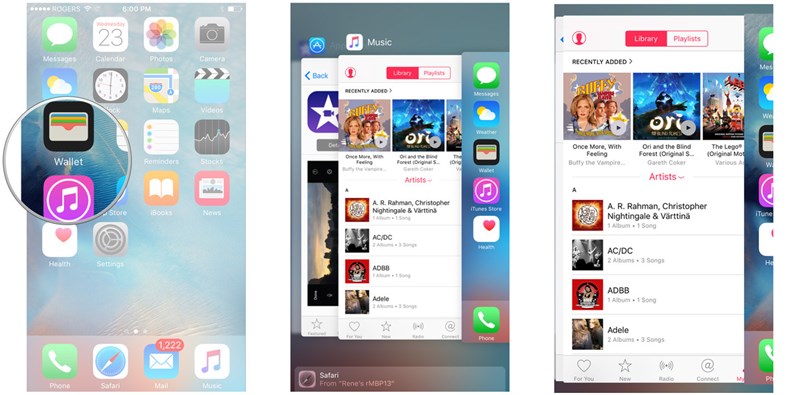
2. Hiển thị Desktop Site
Các trang web đa phần đều có chế độ hiển thị cho Mobile và cho Desktop. Và dĩ nhiên ở chế độ Mobile, khả năng hiển thị cũng như các chức năng sẽ bị hạn chế. Kể từ iOS 8, Apple đã trang bị một tính năng mà ít ai để ý tới là hiển thị trang ở chế độ xem Desktop.
Bạn chỉ việc truy cập trang Web, sau đó chọn biểu tượng chia sẻ, và tìm tùy chọn Yêu cầu Trang cho Máy để bàn.
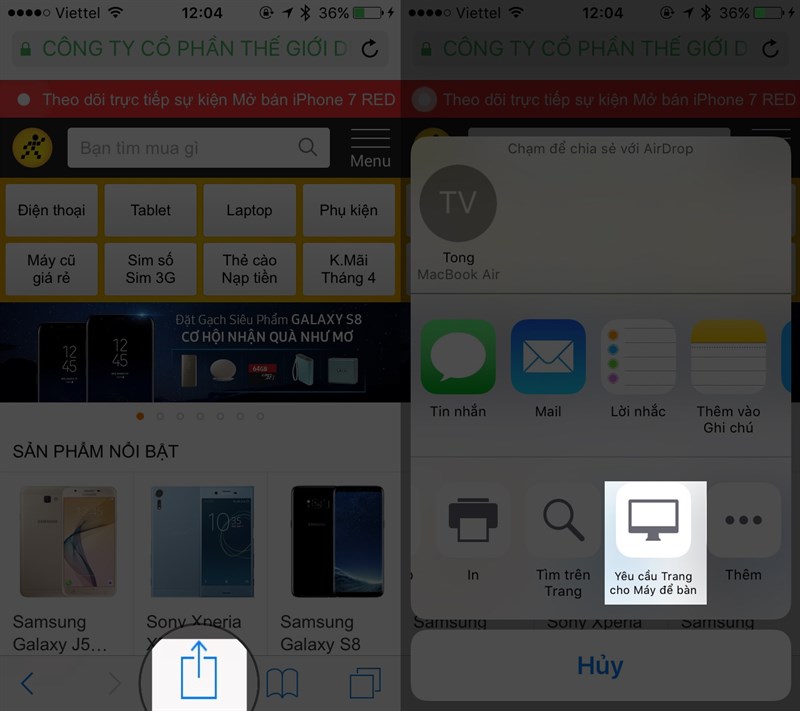
3. Cài bài hát yêu thích làm nhạc chuông
Không dễ dàng để tạo ra các bản nhạc chuông như các thiết bị Android. Nhiều người dùng iPhone chỉ có thể cài đặt nhạc chuông mặc định, điều này vô cùng nhàm chán. Tuy nhiên bạn thật sự có thể tự tạo nên sự khác biệt với những người xung quanh, bằng cách sử dụng Garageband.
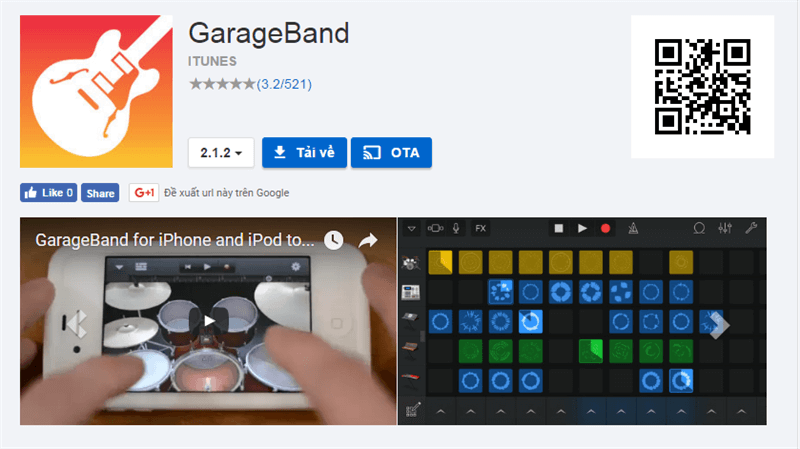
Ứng dụng sản xuất nhạc chuyên nghiệp đến từ Apple, Garageband hỗ trợ người dùng tự tạo các đoạn âm thanh theo độ dài tùy ý, và sử dụng những đoạn âm thanh đó để cài làm nhạc chuông trên iPhone.
4. Chỉnh sửa ảnh với Markup
Trước đây nếu muốn chỉnh sửa, đánh dấu, chèn văn bản hay phóng to một phần bất kỳ trong bức ảnh, người dùng iPhone phải sử dụng đến các ứng dụng bên thứ 3. Tuy nhiên chỉ cần nâng cấp iOS 10, bạn sẽ có ngay Markup để thực hiện các điều này.
Chọn hình ảnh, sau đó nhấp vào biểu tượng chỉnh sửa. Từ nút xem thêm, bạn chọn Đánh dấu. Một trình chỉnh sửa hình ảnh sẽ xuất hiện để bạn sử dụng.
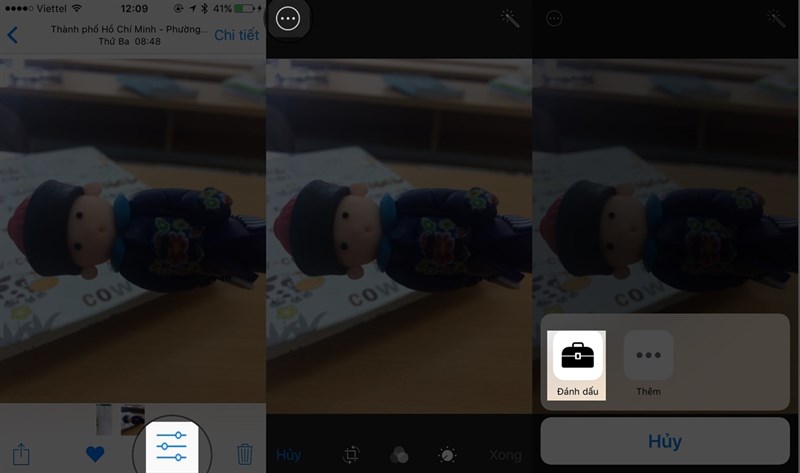
5. Đóng nhanh tất cả các tab trong Safari
Các phiên bản iOS 9 trở về trước buộc người dùng iPhone gạt tắt từng tab trên Safari. Tuy nhiên thật may khi trên iOS 10 mọi việc có thể xử lý nhanh chóng.
Trong khi đang duyệt nội dung một trang Web nào đó, nhấn giữ nút Tabs ở góc dưới cùng bên phải màn hình, ngay lập tức một tùy chọn Đóng ... tab sẽ xuất hiện.
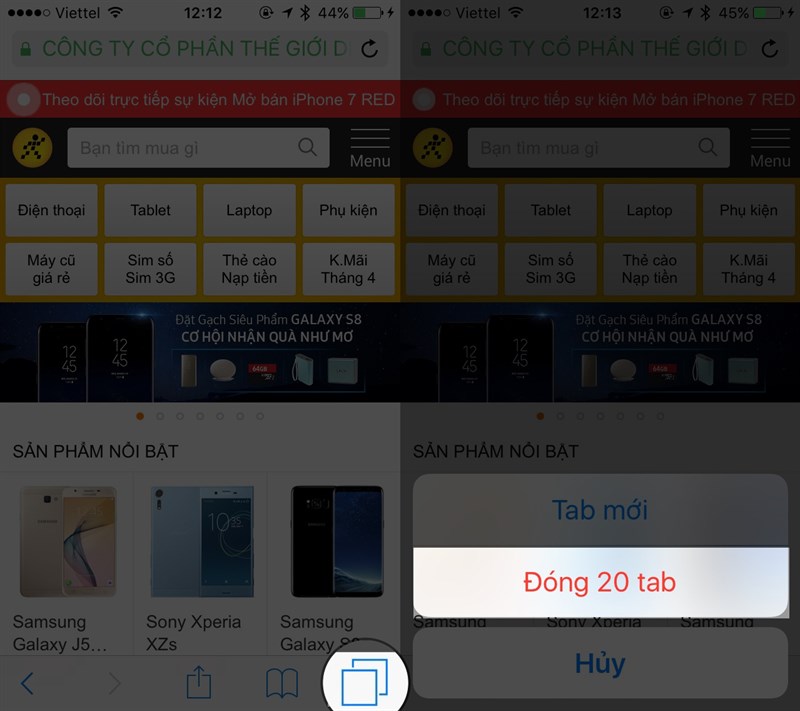
6. Tắt toàn bộ thông báo với 3D Touch
iOS 10 giúp các iPhone có thể xóa nhanh các thông báo bằng việc nhấn vào nút X ở trung tâm thông báo, tuy nhiên nếu iPhone của bạn được trạng bị 3D Touch thì tính năng này sẽ trở nên đỉnh vô cùng. Tại sao? Vì chỉ cần chạm mạnh vào biểu tượng X, ngay lập tức toàn bộ thông báo sẽ được xóa đi, không cần phải trải qua 2-3 bước như các thiết bị thông thường.
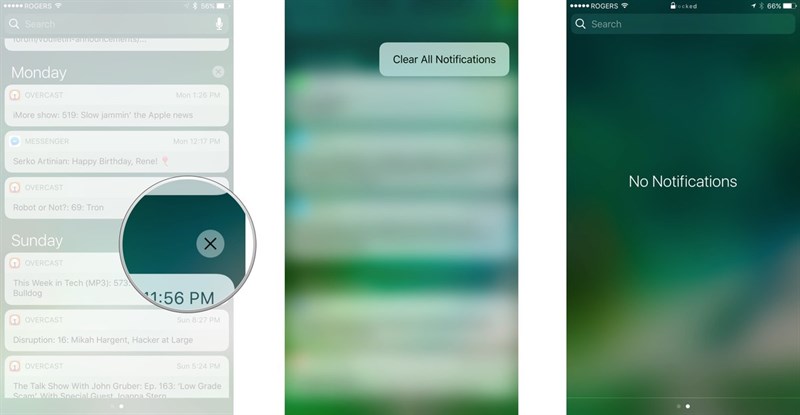
7. Gửi tin nhắn chữ tay trong iMessage
Vẽ chữ viết tay sẽ giúp những đoạn tin nhắn đỡ nhàm chán hơn, bạn có thể thực hiện điều này ngay trên iMessage của iPhone. Bằng cách mở tin nhắn và tắt chức năng Khóa hướng dọc trong Trung tâm kiểm soát.
Ngay lập tức một vùng trắng sẽ xuất hiện và đây sẽ là nơi dùng để vẽ các hình ảnh hoặc ký tự theo ý muốn.
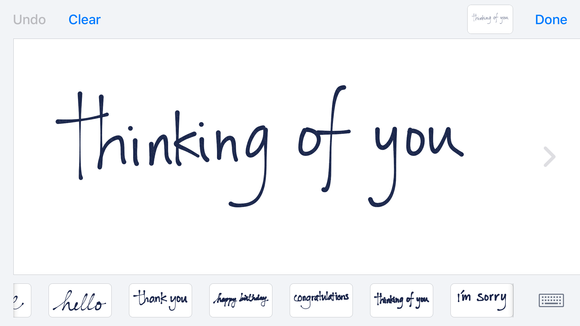
Ngoài ra, nếu diện tích vùng viết trên màn hình không đủ bạn cũng có thể chạm vào nút mũi tên ở bên phải màn hình để tiếp tục viết.
Nhấn Hoàn tác (Undo) để quay về thao tác trước đó hoặc nhấn Xong (Done) khi thực hiện xong.
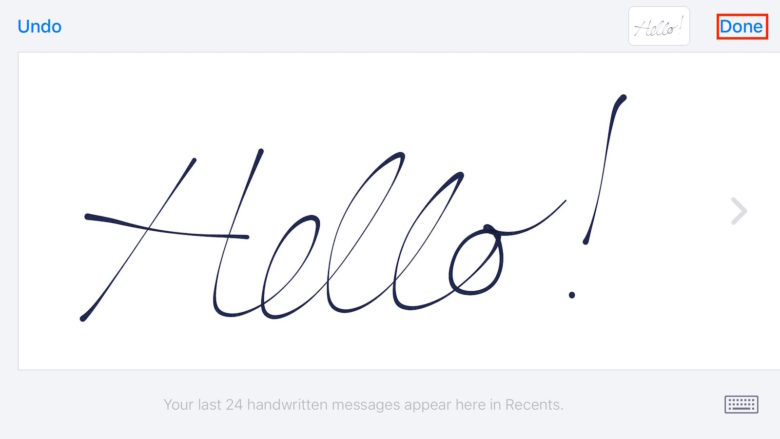
8. Thiết lập 2 ngón tay mở khóa trên cùng một dấu vân tay
iPhone chỉ cho phép người dùng tạo tối đa 5 dấu vân tay trên thiết bị. Nếu bạn muốn cả 10 ngón tay của mình đều có khả năng mở khóa thì phải làm sao?
Khi thiết lập vân tay, lúc này máy sẽ yêu cầu đặt ngón tay lên phím Home. Việc bạn cần làm chỉ là thay phiên đặt 2 ngón tay bất kì vào đây cho đến khi kết thúc quá trình thiết lập.
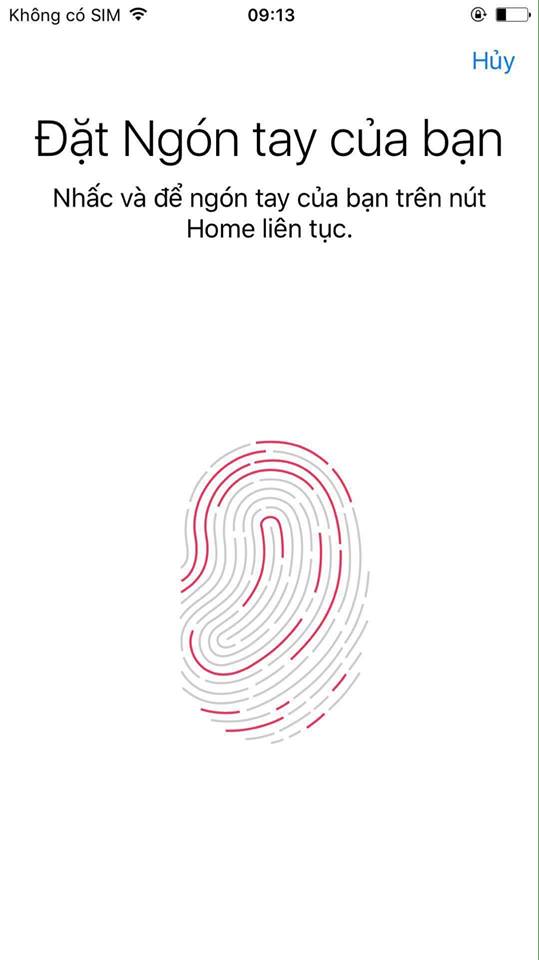
9. Thiết lập thứ tự ưu tiên tải về
Việc tải ứng dụng mất khá nhiều thời gian người dùng, nhưng không phải tất cả đều cần thiết sử dụng ngay lúc đó. Nếu gặp tình trạng này, trên các thiết bị có 3D Touch, bạn chỉ việc ấn mạnh trên ứng dụng cần ưu tiên, sau đó chọn Ưu tiên tải về.
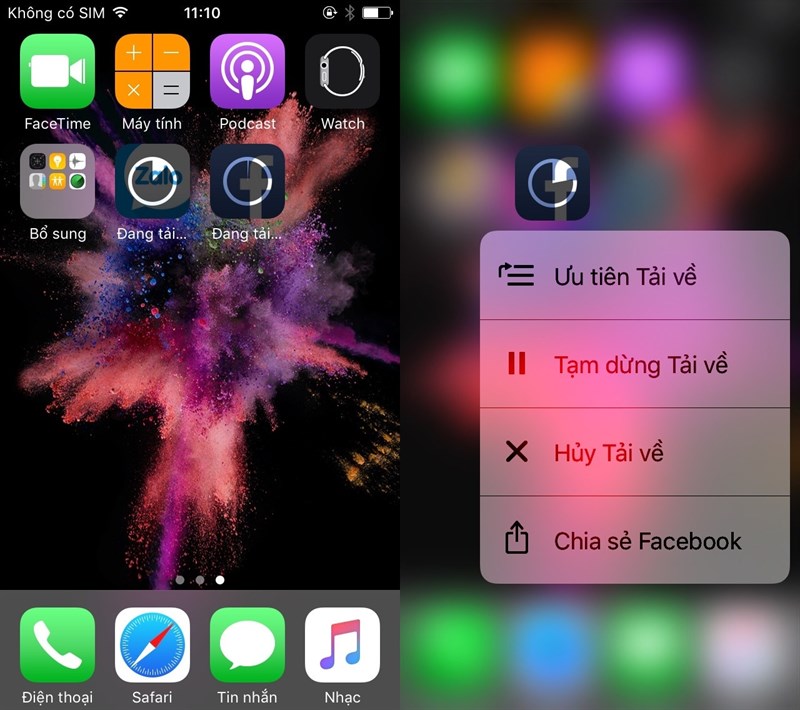
10. Ẩn các ứng dụng bên thứ 3
Thật khó có cách nào giúp ẩn các ứng dụng trên iPhone, trừ việc sử dụng ứng dụng khác hỗ trợ. Tuy nhiên bây giờ bạn không cần phải tốn thêm dung lượng để tải các app này. Việc bạn cần làm là truy cập vào Appstore để kiểm tra ứng dụng cần ẩn, để ý ở mục Thông tin có Giới hạn tuổi.
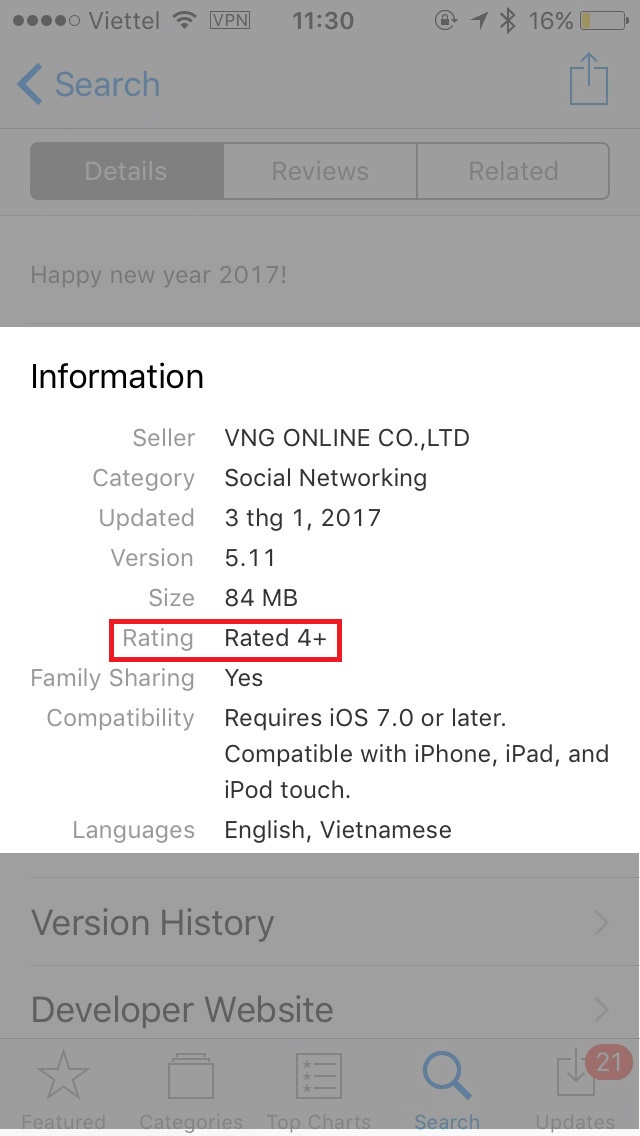
Sau đó vào Cài đặt > Cài đặt chung > Bật Giới hạn lên.
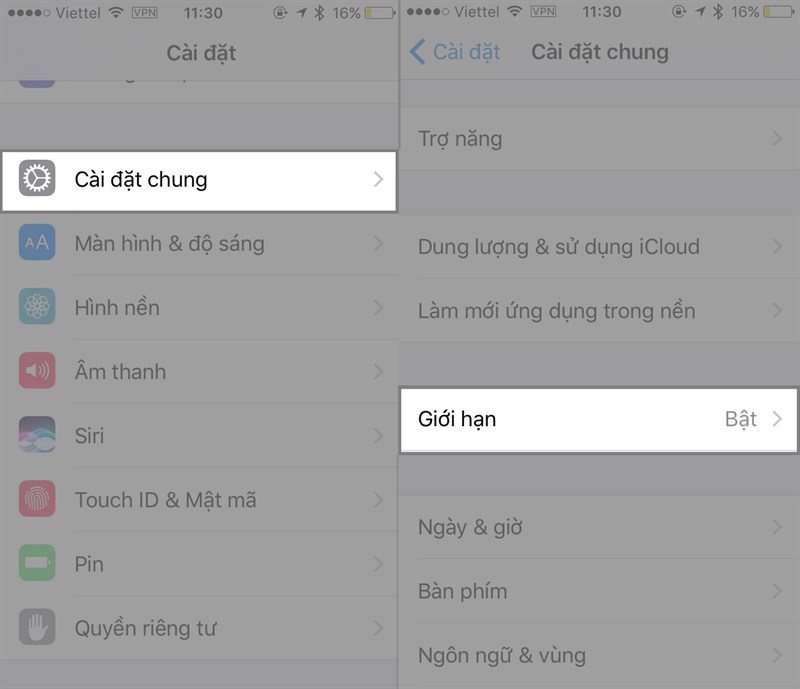
Ở đây hãy truy cập vào tùy chọn Ứng dụng. Tính năng sẽ liệt kê hàng loạt Giới hạn tuổi cho bạn lựa chọn, việc bạn cần làm chỉ là tắt đi dấu Tick xuất hiện trên thang giới hạn.
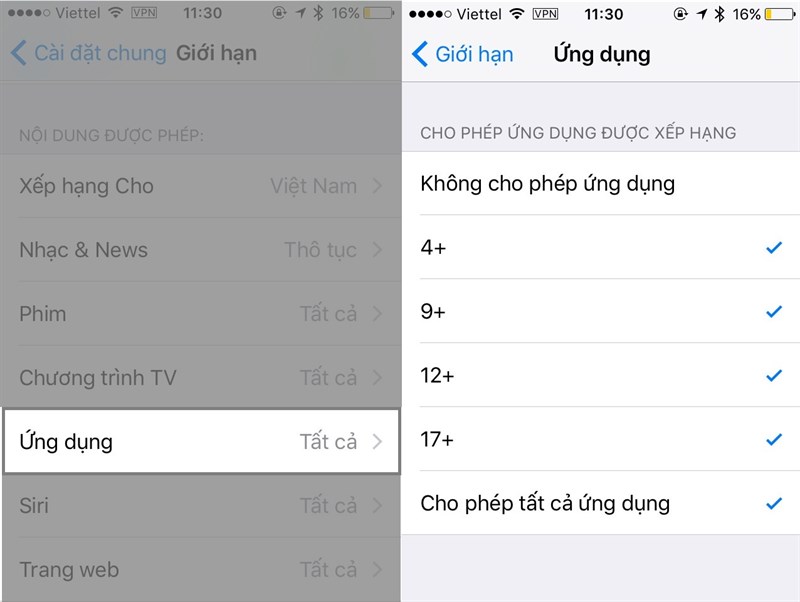
Không quá mới mẻ nhưng chắc chắn những mẹo vặt trên đây sẽ giúp bạn trải nghiệm iPhone tuyệt vời hơn. Bạn nghĩ trên iPhone còn tính năng nào hấp dẫn mà mình chưa đề cập tới, chia sẻ cho mọi người bằng cách nhập ở phần bình luận nhé.
1. 3D Touch giúp mở trình đa nhiệm
Không cần phải nhấn nút Home 2 lần để mở trình đa nhiệm. Người dùng iPhone 6, 6S Plus, iPhone 7, 7 Plus có thể chuyển đổi nhanh các ứng dụng thông qua 3D Touch, bằng cách chạm mạnh vào cạnh bên trái của màn hình sau đó vuốt xuống. Tuy nhiên tính năng này chỉ được hỗ trợ trên các thiết bị có 3D Touch, được chạy phiên bản iOS 10 trở lên.
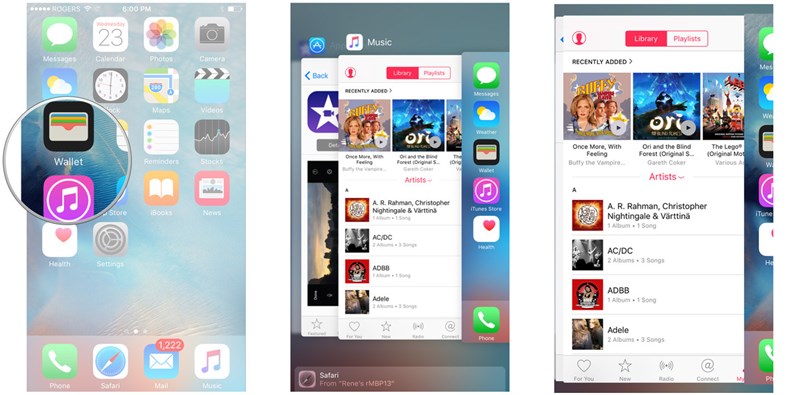
2. Hiển thị Desktop Site
Các trang web đa phần đều có chế độ hiển thị cho Mobile và cho Desktop. Và dĩ nhiên ở chế độ Mobile, khả năng hiển thị cũng như các chức năng sẽ bị hạn chế. Kể từ iOS 8, Apple đã trang bị một tính năng mà ít ai để ý tới là hiển thị trang ở chế độ xem Desktop.
Bạn chỉ việc truy cập trang Web, sau đó chọn biểu tượng chia sẻ, và tìm tùy chọn Yêu cầu Trang cho Máy để bàn.
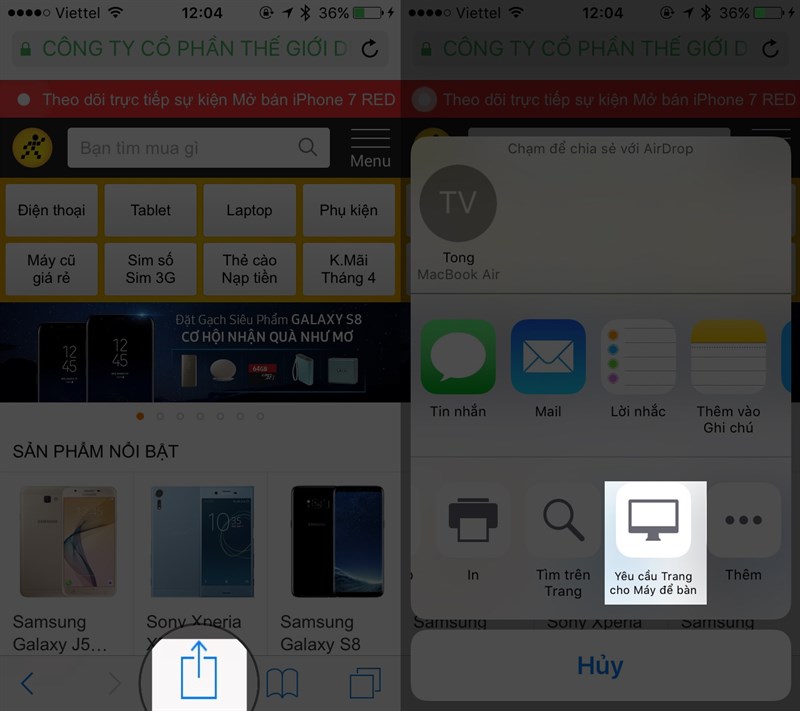
3. Cài bài hát yêu thích làm nhạc chuông
Không dễ dàng để tạo ra các bản nhạc chuông như các thiết bị Android. Nhiều người dùng iPhone chỉ có thể cài đặt nhạc chuông mặc định, điều này vô cùng nhàm chán. Tuy nhiên bạn thật sự có thể tự tạo nên sự khác biệt với những người xung quanh, bằng cách sử dụng Garageband.
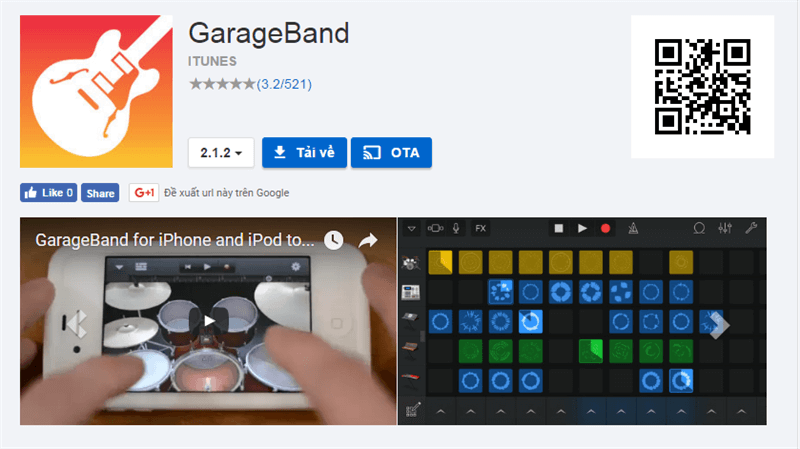
Ứng dụng sản xuất nhạc chuyên nghiệp đến từ Apple, Garageband hỗ trợ người dùng tự tạo các đoạn âm thanh theo độ dài tùy ý, và sử dụng những đoạn âm thanh đó để cài làm nhạc chuông trên iPhone.
4. Chỉnh sửa ảnh với Markup
Trước đây nếu muốn chỉnh sửa, đánh dấu, chèn văn bản hay phóng to một phần bất kỳ trong bức ảnh, người dùng iPhone phải sử dụng đến các ứng dụng bên thứ 3. Tuy nhiên chỉ cần nâng cấp iOS 10, bạn sẽ có ngay Markup để thực hiện các điều này.
Chọn hình ảnh, sau đó nhấp vào biểu tượng chỉnh sửa. Từ nút xem thêm, bạn chọn Đánh dấu. Một trình chỉnh sửa hình ảnh sẽ xuất hiện để bạn sử dụng.
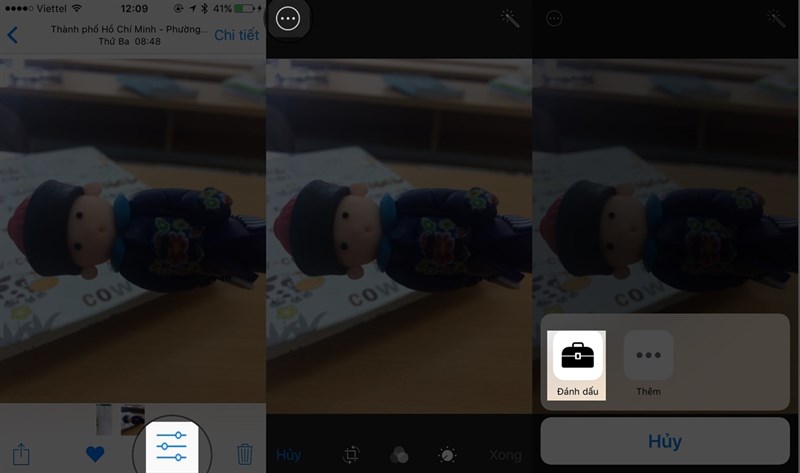
5. Đóng nhanh tất cả các tab trong Safari
Các phiên bản iOS 9 trở về trước buộc người dùng iPhone gạt tắt từng tab trên Safari. Tuy nhiên thật may khi trên iOS 10 mọi việc có thể xử lý nhanh chóng.
Trong khi đang duyệt nội dung một trang Web nào đó, nhấn giữ nút Tabs ở góc dưới cùng bên phải màn hình, ngay lập tức một tùy chọn Đóng ... tab sẽ xuất hiện.
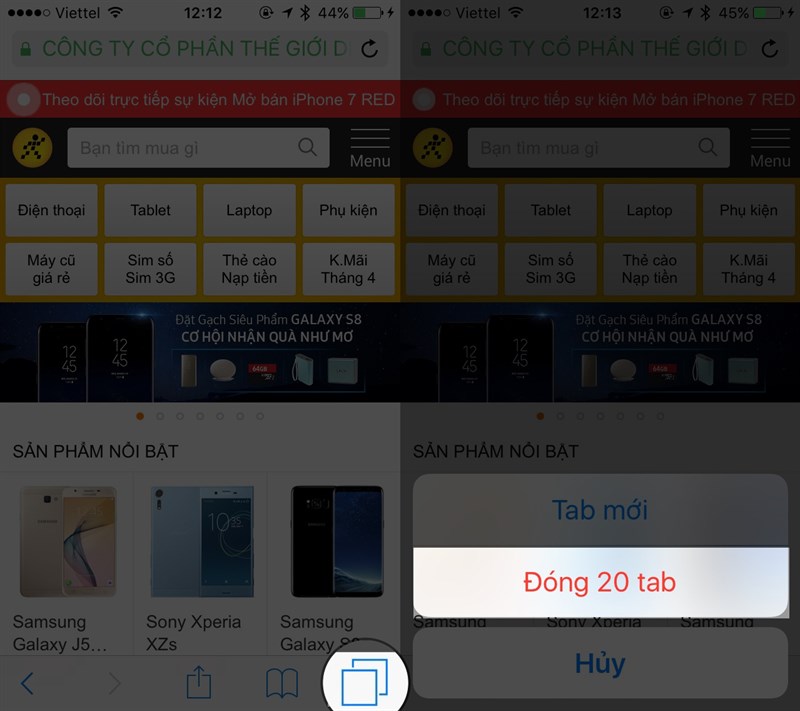
6. Tắt toàn bộ thông báo với 3D Touch
iOS 10 giúp các iPhone có thể xóa nhanh các thông báo bằng việc nhấn vào nút X ở trung tâm thông báo, tuy nhiên nếu iPhone của bạn được trạng bị 3D Touch thì tính năng này sẽ trở nên đỉnh vô cùng. Tại sao? Vì chỉ cần chạm mạnh vào biểu tượng X, ngay lập tức toàn bộ thông báo sẽ được xóa đi, không cần phải trải qua 2-3 bước như các thiết bị thông thường.
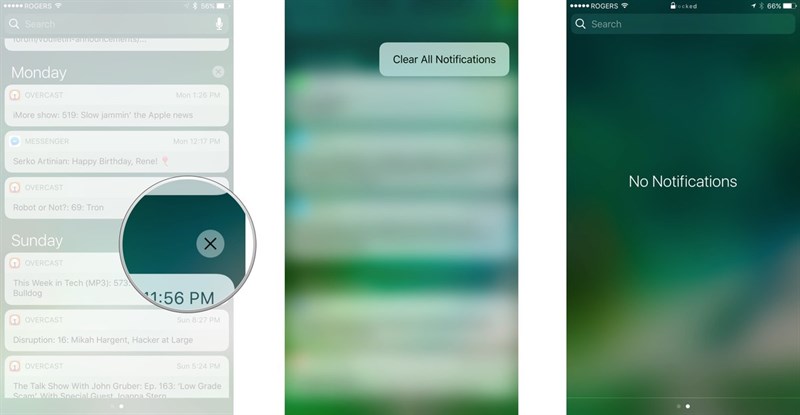
7. Gửi tin nhắn chữ tay trong iMessage
Vẽ chữ viết tay sẽ giúp những đoạn tin nhắn đỡ nhàm chán hơn, bạn có thể thực hiện điều này ngay trên iMessage của iPhone. Bằng cách mở tin nhắn và tắt chức năng Khóa hướng dọc trong Trung tâm kiểm soát.
Ngay lập tức một vùng trắng sẽ xuất hiện và đây sẽ là nơi dùng để vẽ các hình ảnh hoặc ký tự theo ý muốn.
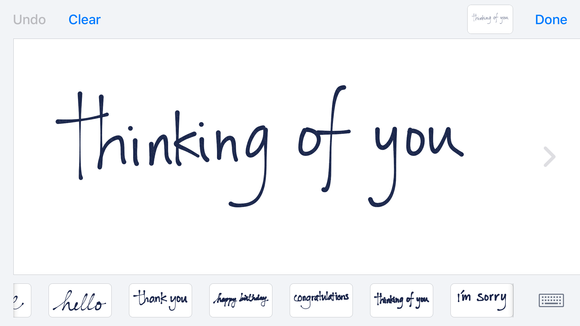
Ngoài ra, nếu diện tích vùng viết trên màn hình không đủ bạn cũng có thể chạm vào nút mũi tên ở bên phải màn hình để tiếp tục viết.
Nhấn Hoàn tác (Undo) để quay về thao tác trước đó hoặc nhấn Xong (Done) khi thực hiện xong.
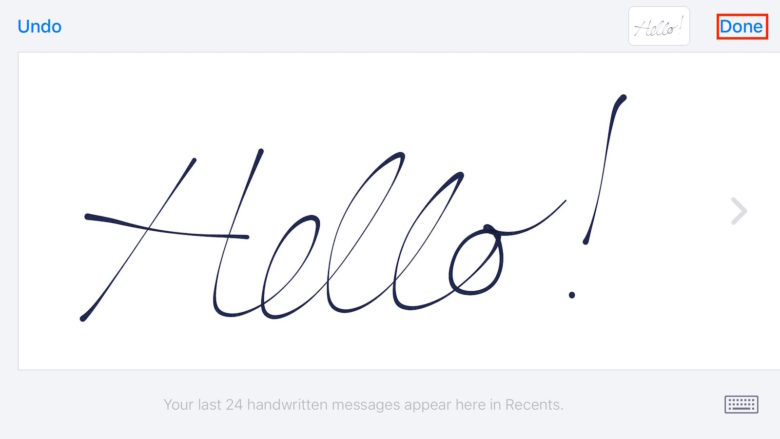
8. Thiết lập 2 ngón tay mở khóa trên cùng một dấu vân tay
iPhone chỉ cho phép người dùng tạo tối đa 5 dấu vân tay trên thiết bị. Nếu bạn muốn cả 10 ngón tay của mình đều có khả năng mở khóa thì phải làm sao?
Khi thiết lập vân tay, lúc này máy sẽ yêu cầu đặt ngón tay lên phím Home. Việc bạn cần làm chỉ là thay phiên đặt 2 ngón tay bất kì vào đây cho đến khi kết thúc quá trình thiết lập.
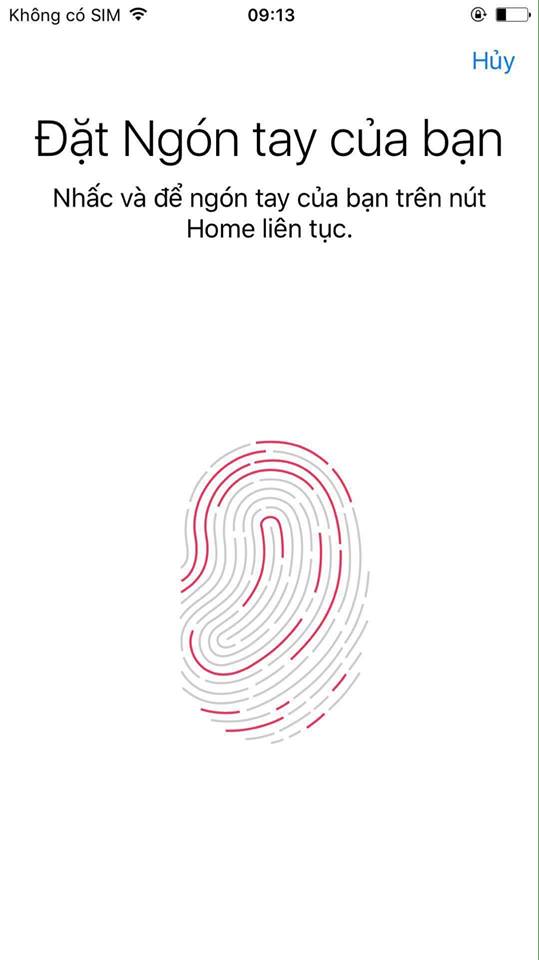
9. Thiết lập thứ tự ưu tiên tải về
Việc tải ứng dụng mất khá nhiều thời gian người dùng, nhưng không phải tất cả đều cần thiết sử dụng ngay lúc đó. Nếu gặp tình trạng này, trên các thiết bị có 3D Touch, bạn chỉ việc ấn mạnh trên ứng dụng cần ưu tiên, sau đó chọn Ưu tiên tải về.
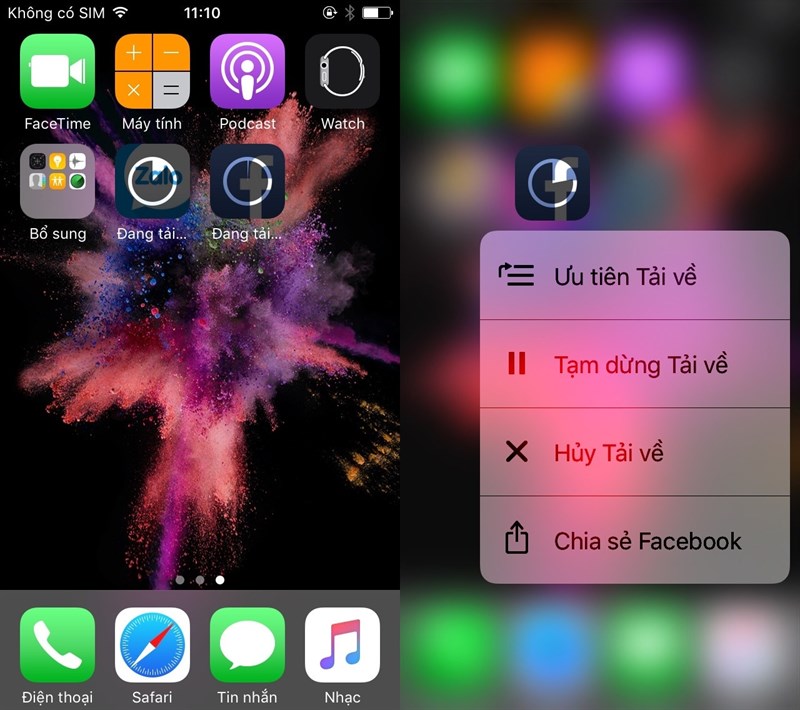
10. Ẩn các ứng dụng bên thứ 3
Thật khó có cách nào giúp ẩn các ứng dụng trên iPhone, trừ việc sử dụng ứng dụng khác hỗ trợ. Tuy nhiên bây giờ bạn không cần phải tốn thêm dung lượng để tải các app này. Việc bạn cần làm là truy cập vào Appstore để kiểm tra ứng dụng cần ẩn, để ý ở mục Thông tin có Giới hạn tuổi.
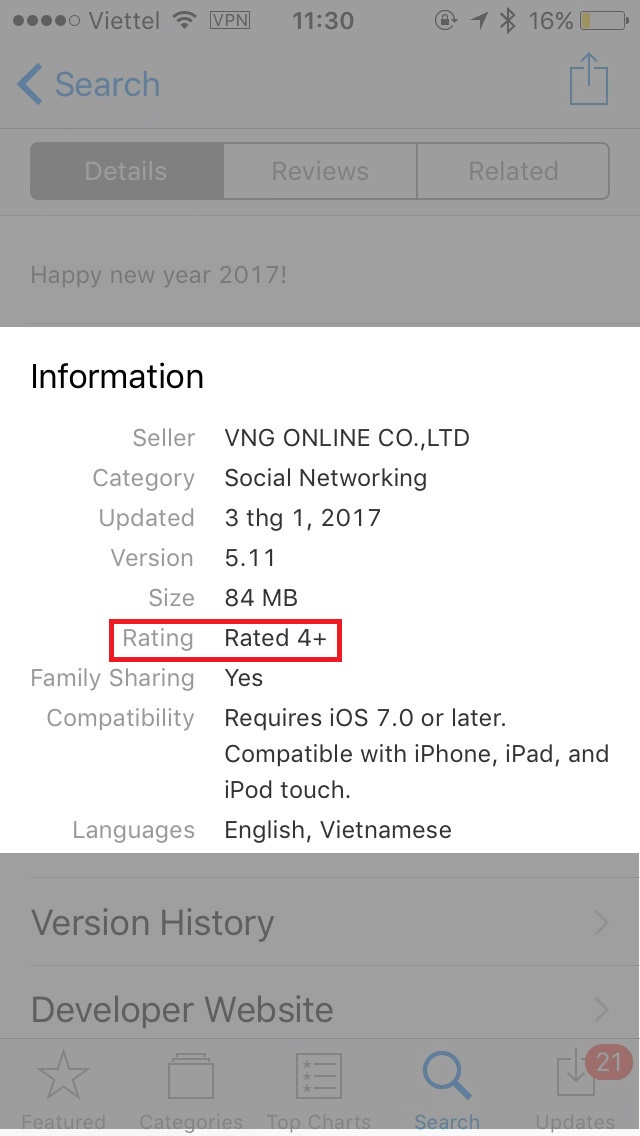
Sau đó vào Cài đặt > Cài đặt chung > Bật Giới hạn lên.
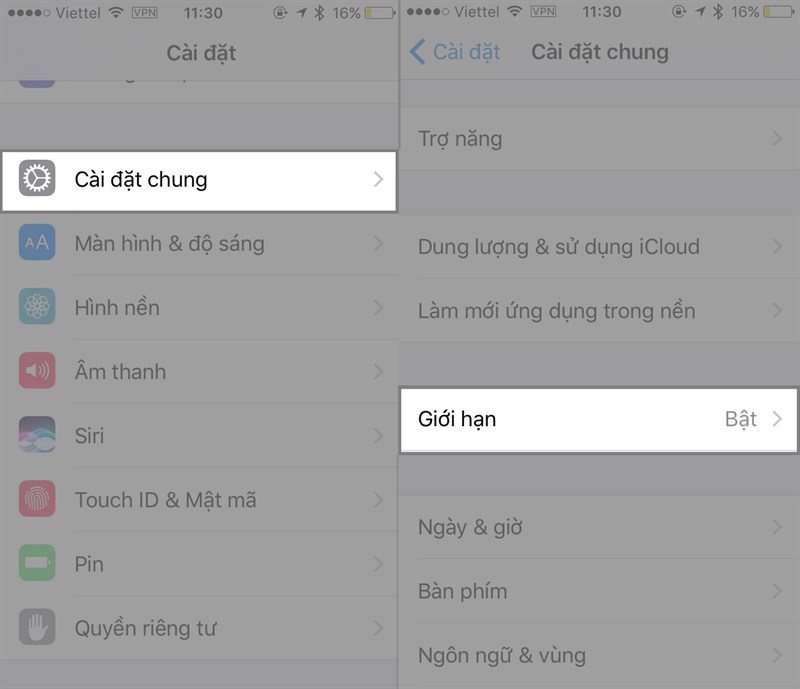
Ở đây hãy truy cập vào tùy chọn Ứng dụng. Tính năng sẽ liệt kê hàng loạt Giới hạn tuổi cho bạn lựa chọn, việc bạn cần làm chỉ là tắt đi dấu Tick xuất hiện trên thang giới hạn.
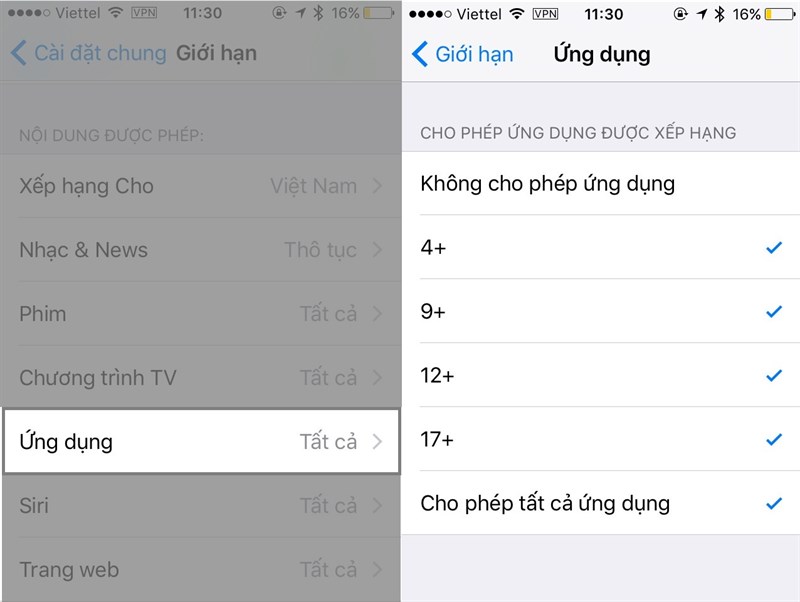
Không quá mới mẻ nhưng chắc chắn những mẹo vặt trên đây sẽ giúp bạn trải nghiệm iPhone tuyệt vời hơn. Bạn nghĩ trên iPhone còn tính năng nào hấp dẫn mà mình chưa đề cập tới, chia sẻ cho mọi người bằng cách nhập ở phần bình luận nhé.
